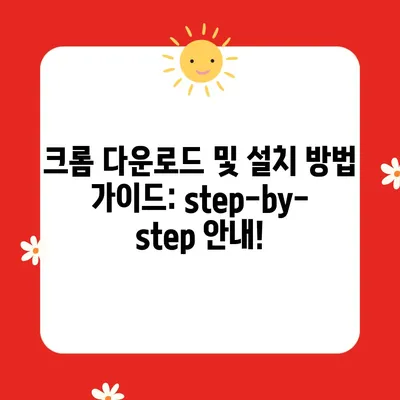크롬 다운로드 및 설치방법 바로가기
크롬 다운로드 및 설치방법 바로가기는 전 세계적으로 웹 서핑을 더욱 빠르고 효율적으로 하는 도구인 구글 크롬을 다운로드하고 설치하는 방법에 대한 포괄적인 안내를 제공합니다. 본 블로그 포스트는 크롬을 처음 사용하는 사용자부터 고급 사용자를 위한 세부 정보를 포함하여, 필요한 모든 정보를 상세하게 제공할 것입니다. 이 글에서는 다양한 운영체제에서의 다운로드 절차, 설치 방법, 사용 시 유의사항 등에 대한 정보를 제공하기 위해 최선을 다하겠습니다.
1. 크롬 다운로드 방법
크롬 다운로드 및 설치방법 바로가기의 첫 단계인 다운로드 부분은 각 운영 체제마다 약간의 차이가 있습니다. Windows, Mac, Linux의 경우 각각의 다운로드 방식이 따로 있으며, 이에 따라 세부적인 사항을 관련하여 자세히 설명하겠습니다.
1.1 Windows에서의 다운로드
Windows 운영체제에서 크롬을 다운로드하는 방법은 매우 간단합니다. 사용자는 https://www.google.com/chrome/>구글 크롬 웹사이트으로 이동하여 다운로드 버튼을 클릭하기만 하면 됩니다. 이후 자동으로 시스템에 맞는 설치 파일이 다운로드됩니다.
다운로드 단계:
- 구글 크롬 웹사이트에 접속합니다.
- Chrome 다운로드 버튼을 클릭합니다.
- 사용자의 운영 체제에 맞는 설치 파일이 자동으로 다운로드됩니다.
- 다운로드가 완료되면, 다운로드 폴더에서 설치 파일을 찾아 실행합니다.
| 단계 | 설명 |
|---|---|
| 1단계 | 구글 크롬 웹사이트 접속 |
| 2단계 | Chrome 다운로드 버튼 클릭 |
| 3단계 | 자동 다운로드 진행 |
| 4단계 | 다운로드 완료 후 설치 파일 실행 |
1.2 Mac에서의 다운로드
Mac OS에서도 크롬을 다운로드하는 절차는 간단합니다. 다만, Mac 사용자들은 다운로드 후 설치를 위해 드래그 앤 드롭 방식으로 애플리케이션 폴더에 옮겨야 합니다. 이것은 Linux와 다르고, Mac의 유저 인터페이스에 친숙한 임시 저장소인 응용 프로그램 폴더에 소프트웨어를 간편하게 설치합니다.
다운로드 단계:
- 구글 크롬 웹사이트에 접속합니다.
- Chrome 다운로드 버튼 클릭 후 Mac 버전 선택
- 설치 패키지를 다운로드한 후 실행
- 다운로드한 파일을 응용 프로그램 폴더로 드래그하여 설치 완료
| 단계 | 설명 |
|---|---|
| 1단계 | 구글 크롬 웹사이트 접속 |
| 2단계 | Chrome 다운로드 클릭 |
| 3단계 | 설치 파일 다운로드 후 실행 |
| 4단계 | 파일을 응용 프로그램 폴더로 드래그 |
1.3 Linux에서의 다운로드
Linux 시스템에서는 코드를 활용하여 직접 패키지를 설치하는 방법과, GUI를 통해 설치하는 방법이 존재합니다. 주로 터미널을 통해 .deb 파일을 다운로드하여 설치하는 것이 일반적입니다.
다운로드 단계:
-
터미널을 열고 다음 명령어를 입력하여 패키지를 다운로드합니다.
bash
wget https://dl.google.com/linux/direct/google-chrome-stable_current_amd64.deb -
다운받은 패키지를 설치합니다.
bash
sudo dpkg -i google-chrome-stable_current_amd64.deb -
필요 시 의존성 문제를 해결합니다.
bash
sudo apt-get install -f
| 단계 | 설명 |
|---|---|
| 1단계 | 터미널 열기 및 wget 명령어 입력 |
| 2단계 | 설치 명령어 입력 |
| 3단계 | 의존성 오류시 해결 명령어 입력 |
크롬 다운로드 방법은 위와 같이 각 운영 체제별로 매우 단순하게 진행됩니다. 이제 다운로드가 완료되었다면, 다음 단계인 설치로 넘어가겠습니다.
💡 네이버웨일 설치와 즐겨찾기 방법을 알아보세요. 💡
2. 크롬 설치 방법
이번 섹션에서는 다운로드가 완료된 후 각각의 운영 체제에서 구글 크롬을 설치하는 방법에 대해 알아보겠습니다. 설치 과정은 운영체제에 따라 조금씩 다르므로, 주의 깊게 따라 주시기 바랍니다.
2.1 Windows에서의 설치
Windows에서 크롬을 설치하는 과정은 매우 직관적이며, 사용자는 몇 번의 클릭만으로 쉽게 설치할 수 있습니다. 설치 마법사가 자동으로 실행되어 사용자에게 설치 과정을 안내합니다.
설치 단계:
- 다운로드한 설치 파일을 더블 클릭하여 실행합니다.
- 설치 마법사가 실행되면서 동의 및 설치 버튼을 클릭합니다.
- 설치 과정이 완료될 때까지 기다립니다.
- 설치 완료 후 크롬을 자동으로 실행하고, 필요한 설정을 진행합니다.
| 단계 | 설명 |
|---|---|
| 1단계 | 설치 파일 더블 클릭 |
| 2단계 | 동의 및 설치 클릭 |
| 3단계 | 설치 완료될 때까지 대기 |
| 4단계 | 크롬 자동 실행 및 설정 진행 |
2.2 Mac에서의 설치
Mac에서 크롬 설치는 드래그 앤 드롭 방식으로 진행되며, 이는 매우 간편한 설치 방법입니다. 이러한 방식은 사용자가 직접 파일을 선택하여 원하는 위치에 설치할 수 있도록 돕습니다.
설치 단계:
- 다운로드한 설치 패키지를 실행합니다.
- 크롬 아이콘을 응용 프로그램 폴더로 드래그하여 놓습니다.
- 응용 프로그램 폴더에서 크롬을 실행합니다.
- 첫 실행 시 동의 및 설치 절차를 완료합니다.
| 단계 | 설명 |
|---|---|
| 1단계 | 설치 패키지 실행 |
| 2단계 | 크롬 아이콘을 응용 프로그램 폴더로 드래그 |
| 3단계 | 응용 프로그램에서 크롬 실행 |
| 4단계 | 시작 시 동의 및 설정 |
2.3 Linux에서의 설치
Linux에서의 설치는 조금 복잡할 수 있으나, 명령어만 잘 알고 있다면 걱정할 필요 없습니다. 앞서 다운로드했던 .deb 파일을 통해 설치를 진행 중이며, 이미 언급한 명령어를 사용하여 진행합니다.
설치 단계:
- 터미널을 열어 설치 명령어를 입력합니다.
- 패키지가 설치되었다는 메시지를 받으면 성공적입니다.
- 크롬를 실행하여 설정을 완료합니다.
| 단계 | 설명 |
|---|---|
| 1단계 | 터미널 열기 |
| 2단계 | 설치 명령어 입력 |
| 3단계 | 설치 완료 후 크롬 실행 |
설치가 완료되면, 이제 크롬을 실행할 준비가 완료되었습니다. 다음 섹션에서는 크롬을 처음 사용할 때 알아두어야 할 사항에 대해 다룰 것입니다.
💡 구글 크롬 설치로 더 빠르고 안전하게 웹 서핑하세요! 💡
3. 크롬 사용 및 설정
구글 크롬은 처음 사용하는 사용자에게 익숙하지 않을 수 있는 여러 기능을 제공합니다. 이 섹션에서는 기초적인 설정부터 웹 브라우징에 필요한 고급 설정까지 자세히 살펴보겠습니다.
3.1 기본 설정
크롬 설치가 완료된 후 처음 실행하면, 몇 가지 기본적인 설정을 요청합니다. 이 단계는 사용자가 원하는 스타일대로 브라우저를 커스터마이즈하는 데 필수적입니다.
기본 설정 단계:
- 시작 페이지 설정: 구글 검색 페이지 또는 즐겨찾기 페이지 중 선택
- 개인화된 추천: 자주 방문하는 웹사이트들을 기반으로 추천 설정
- 동기화: Gmail 계정으로 로그인하여 다른 기기와의 구글 계정 데이터 동기화
| 단계 | 설명 |
|---|---|
| 1단계 | 시작 페이지 설정 |
| 2단계 | 개인화된 추천 설정 |
| 3단계 | 구글 계정으로 동기화 설정 |
3.2 시크릿 모드 사용하기
개인 정보 보호를 원한다면, 크롬의 시크릿 모드를 활용해보세요. 시크릿 모드는 방문한 웹사이트, 쿠키 등을 일시적으로 저장하지 않고, 브라우징 기록을 남기지 않는 기능을 제공합니다. 이를 통해 사생활을 보호할 수 있습니다.
시크릿 모드 활성화 방법:
- 크롬 브라우저 상단의 오른쪽에 위치한 세 개의 점을 클릭합니다.
- 새 시크릿 창 선택
- 새로운 시크릿 모드 창이 열리면 사용 시작
| 단계 | 설명 |
|---|---|
| 1단계 | 세 개의 점 클릭 |
| 2단계 | 새 시크릿 창 선택 |
| 3단계 | 새 창에서 안전하게 브라우징 시작 |
3.3 애드온 및 확장 프로그램 설치
크롬의 가장 큰 장점 중 하나는 다양한 확장 프로그램을 설치할 수 있다는 점입니다. Chrome 웹 스토어에서 애드온들을 설치하여 자신의 브라우징 경험을 더욱 풍부하게 만들어 볼 수 있습니다.
애드온 설치 단계:
- 크롬 웹 스토어에 접속합니다.
- 원하는 애드온을 검색하거나 추천 목록에서 선택
- Chrome에 추가 버튼을 클릭하여 설치
- 설치 후 확장 아이콘이 상단에 추가된 것을 확인
| 단계 | 설명 |
|---|---|
| 1단계 | 크롬 웹 스토어 접속 |
| 2단계 | 원하는 애드온 검색 |
| 3단계 | 설치 버튼 클릭 |
| 4단계 | 설치 완료 후 아이콘 확인 |
이제 크롬의 기본 기능에 대해 이해하셨다면, 웹 서핑의 새로운 세계를 경험할 준비가 되었습니다. 이어서 결론 섹션에서도 주의깊게 살펴보십시오.
💡 네이버웨일 설치의 모든 과정을 쉽게 알아보세요! 💡
결론
💡 크롬 브라우저 설치 과정에서 유용한 팁을 확인해 보세요. 💡
이번 포스트에서는 크롬 다운로드 및 설치방법 바로가기라는 주제로, 구글 크롬의 다운로드, 설치, 그리고 기본 설정 및 활용 방법에 대해 자세히 살펴보았습니다. 크롬은 단순히 빠르고 효율적인 웹 서핑을 넘어서, 사용자가 개인적인 필요에 맞춰 다양한 방식으로 설정할 수 있는 브라우저입니다.
웹 현대화 과정에서 크롬은 그 유용성 덕분에 많은 사용자들에게 사랑받고 있으며, 매일 수많은 사람들이 이 브라우저를 통해 정보를 얻고 있습니다. 모든 단계를 통해 크롬을 다운로드하고 설치하며 기본 사용법을 익혔다면, 당신도 이러한 사용자 중 하나가 될 수 있습니다.
크롬을 다운로드하고 설치하여 새로운 웹 경험을 즐기시기 바랍니다. 이제 여러분은 웹 서핑의 새로운 세계로 초대받은 것입니다!
자주 묻는 질문과 답변
질문1: 크롬 설치 후 실행할 수 없을 때는 어떻게 해야 하나요?
답변1: 이 경우, 설치된 파일을 삭제한 후 다시 설치 시도해보세요. 시스템의 관리자 권한으로 설치해야 할 수도 있습니다.
질문2: 크롬이 느려지면 어떻게 최적화 할 수 있나요?
답변2: 설정에서 고급 옵션으로 이동하여 시스템 섹션에서 하드웨어 가속 기능을 활용할 수 있으며, 브라우저의 캐시 및 쿠키를 주기적으로 삭제하는 것도 좋습니다.
질문3: 크롬의 확장 프로그램은 어떻게 관리하나요?
답변3: 크롬의 오른쪽 상단 메뉴에서 기타 도구를 선택한 후 확장 프로그램을 클릭하면 설치된 확장 기능을 관리하고 설정할 수 있습니다.
질문4: 크롬에서 비밀번호를 잊어버린 경우, 어떻게 회복하나요?
답변4: 구글 계정을 통해 클라우드 백업 기능이 활성화되어 있다면, 계정으로 로그인하여 비밀번호 복구를 시도할 수 있습니다.
이 모든 질문과 답변은 크롬 설치와 사용에 있어 더욱 편리한 운영을 도와줄 것입니다. 크롬을 통해 더 나은 웹 서핑 경험을 즐기시기 바랍니다!
크롬 다운로드 및 설치 방법 가이드: step-by-step 안내!
크롬 다운로드 및 설치 방법 가이드: step-by-step 안내!
크롬 다운로드 및 설치 방법 가이드: step-by-step 안내!
목차